Wie kann man iCloud Speichern richtig kündigen
Überblick
Wie kann man iCloud Speicher richtig kündigen? Brauchen Sie den zusätzlichen Speichern von Ihr iCloud nicht mehr, können Sie das Abo kündigen. Folgender Artikel wird Ihnen die ausführlich beschreiben!
AnyTrans – Intelligente Alternative zu iCloud Speicher 
Jetzt laden Sie AnyTrans herunter und sichern Sie die Dateien vom iPhone/iPad/iPod touch nach Dateitypen als gewünschtes Format auf PC sichern! Das kann Ihre Dateien intelligent speichern!
Frage: SCHNELL! Wie kann ich den iCloud Speicher kündigen? Also damit meine ich jetzt bei Apple auf der Seite beim Support? Da komme ich nicht weiter!
iOS-Nutzer kann 5 GB iCloud-Speicher kostenlos verwenden, um die Ihr iPhone, iPad, iPod touch jederzeit sichern. Allerdings kann man auch mehr Speicher kaufen oder Speicherplan monatlich abonnieren. Aber für manche Nutzer ist 5 GB Speicher genügt und möchten Sie Ihr iCloud Speicher kündigen. Wie kann man das sofort erledigen? Folgender Artikel wird Ihnen richtige Schritte zeigen. Folgen Sie bitte, um iCloud Abo zu löschen!
Mehr erfahren: 6 Tipps: iCloud Speicher ist voll >
Wie kann man iCloud Speicher auf iOS-Gerät kündigen
Sie können Ihr Speicherplan vom Gerät aus jederzeit kündigen oder herunterstufen. Wenden sich innerhalb von 15 Tagen nach dem Upgrade hinsichtlich einer Rückerstattung an Apple.
Auf dem iOS-Gerät(iPhone, iPad, iPod touch) kann man iCloud Speicherplan jederzeit kündigen & löschen. So folgen Sie den Schritten unter:
Schritt 1: Auf dem Gerät betätigen Sie: Einstellungen > Allgemein > Speicher- & iCloud-Nutzung.
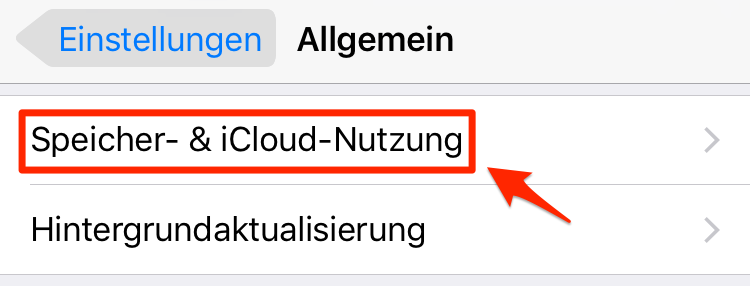
iCloud Speicher kündigen – Schritt 1
Schritt 2: Unter „iCloud“ wählen Sie die Option „Speicher verwalten“.
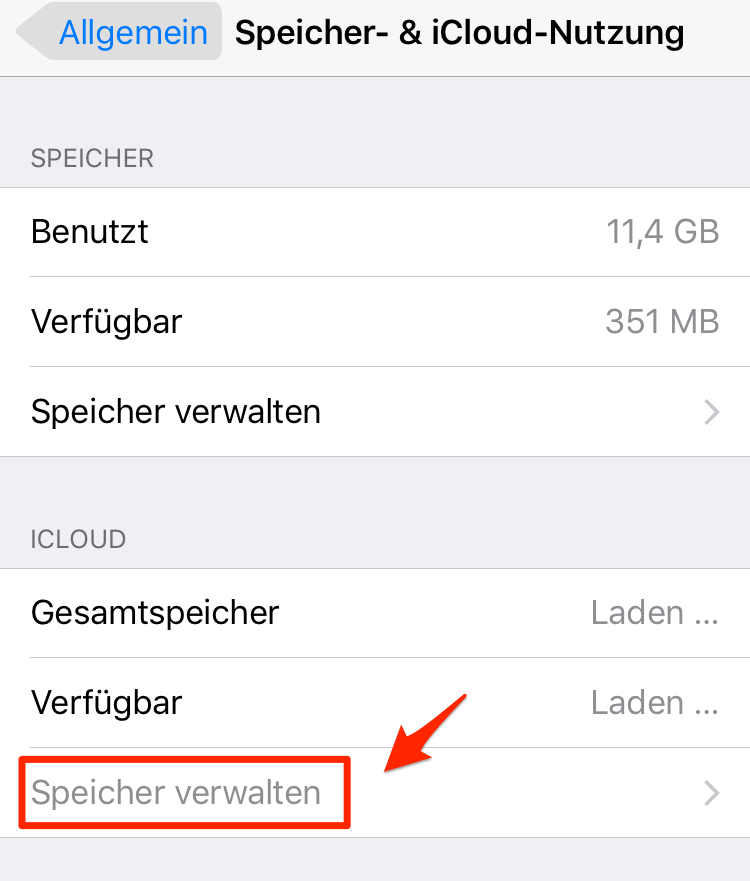
iCloud Speicherplan kündigen – Schritt 2
Schritt 3: Tippen Sie auf „Speicherplan ändern“.
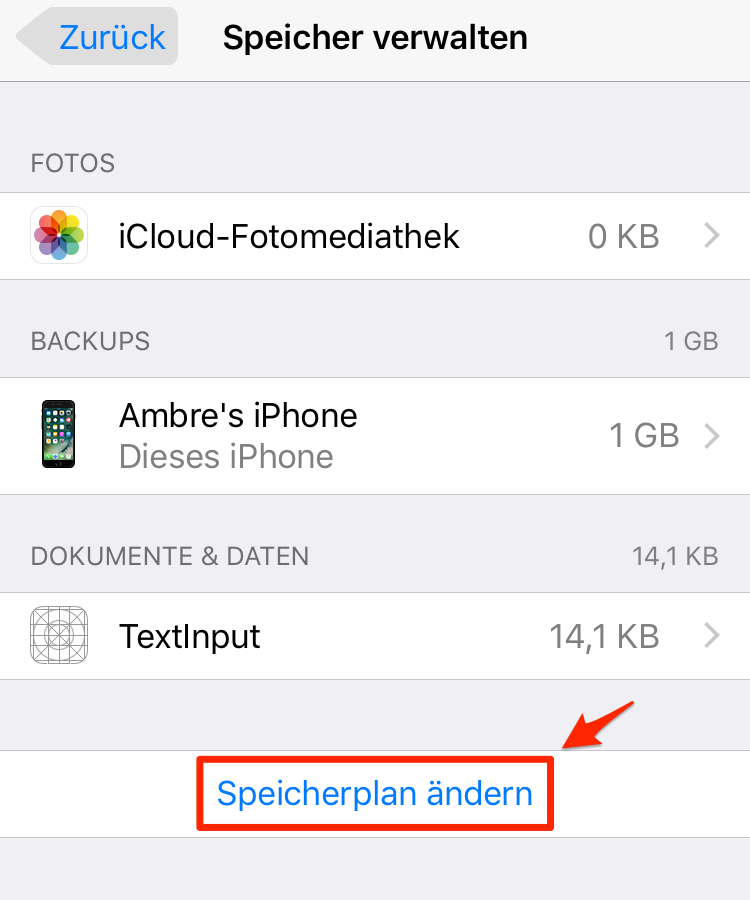
iCloud Speicherplan ändern – Schritt 3
Schritt 4: Wählen Sie die „Downgrade- Option“ > Loggen Sie ich mit Ihrer Apple ein.
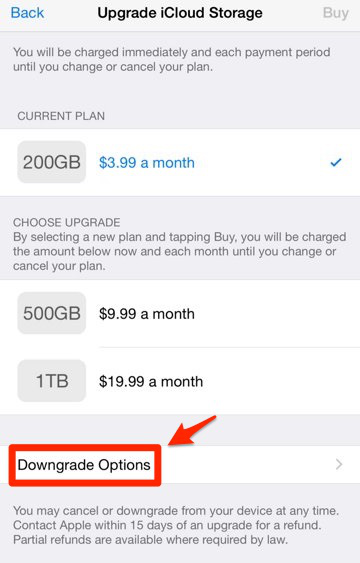
iCloud Speicher Abo löschen – Schritt 4
Schritt 5: Wählen Sie den „Basis-Speicher aus“ > Tippen Sie auf Sie den Vorgang mit „Fertig“.
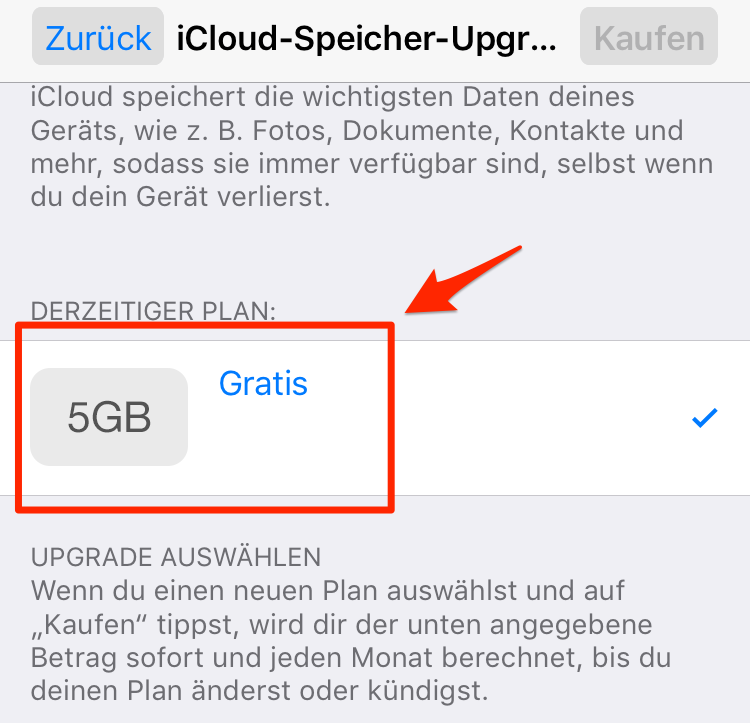
Wie kann man iCloud Speicher kündigen – Schritt 5
Nach der Kündigung von iCloud Speicher können Sie auch Ihre Dateien von iOS-Gerät auf Mac, Windows Computer, USB-Stick oder externe Festplatte sichern. Wenn Sie dieses Backup erstellen, verweisen Sie folgenden Schnitt!
Wie kann man iOS-Daten nach Dateitypen auf PC speichern
Möchten Sie iCloud Speicherplan nicht kaufen? Wie kann man die Dateien von iOS-Gerät sicher speichern? Keine Sorgen!
- AnyTrans kann Ihnen helfen, das Wünschen zu erfüllen und über 30 Dateitypen von iPhone, iPad, iPod touch auf Computer sichern. Außerdem kann man die Inhalte von iCloud mit AnyTrans verwalten und übertragen. Probieren Sie mal >
Schritte: AnyTrans starten > iOS-Gerät an den PC anschließen > wählen Sie die Dateien, die Sie auf Computer sicher möchten > Klicken Sie auf den Button „auf PC/Mac senden“.
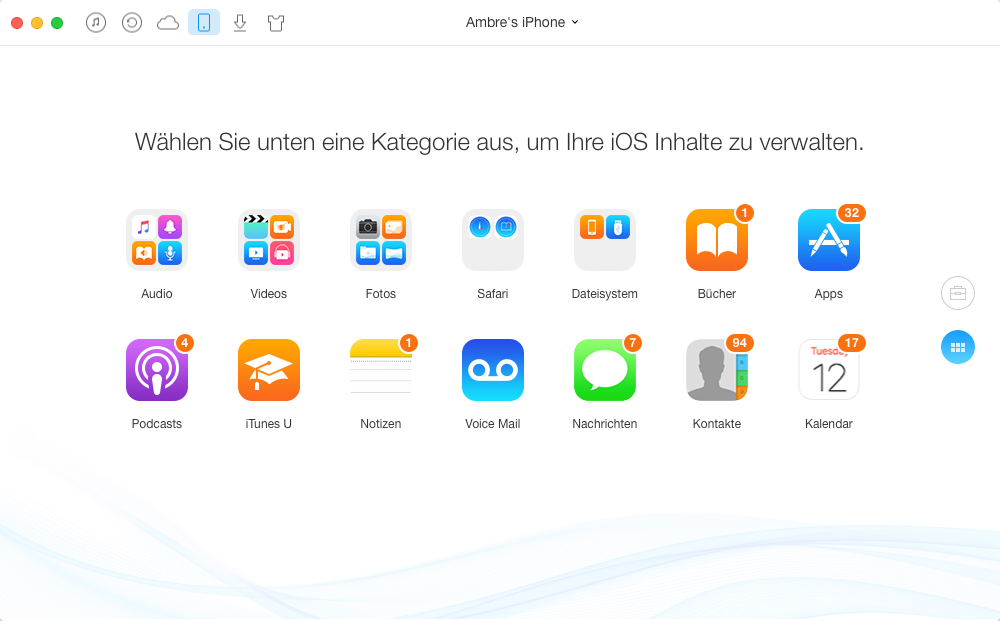
iOS-Dateien auf PC speichern – mit AnyTrans
Verpassen Sie nicht:
Wie kann man Kontakte vom iPhone auf PC übertragen >
Dateien von iCloud auf anderen Account übertragen >
Wie kann man iCloud Fotos löschen >
Fazit
Diesmal können Sie mit dem Hilfe dieser Anleitung iCloud Speicherplan kündigen. Sie können auch iCloud Speicherplan wieder kaufen. Wenn Sie Speicherplan nicht mehr abonnieren möchten, können Sie die Dateien von iOS-Gerät mit AnyTrans auf Computer sichern. Teilen Sie bitte den Artikel auf soziale Netze&(Twitter oder Facebook)!
> Musik vom iPhone auf iTunes übertragen
> PDF auf iPad importieren & laden
> Fotos von iCloud auf PC herunterladen
Weitere Artikel, die Ihnen vielleicht interessiert:
- SMS vom iPhone auf PC sichern – Schritt für Schritt kann man iPhone SMS-Nachrichten & iMessage auf Windows Computer richtig speichern. Mehr erfahren >>
- Videos vom iPhone auf PC sichern – Nachdem Sie den Artikel lesen, können Sie die Videos vom iPhone im PC einfach speichern! Mehr erfahren >>
- Notizen vom iPhone auf PC sichern – Diese Anleitung zeigt Ihnen, wie man die Notizen vom iPhone auf PC schnell übertragen. Mehr erfahren >>
- Musik vom iPhone auf PC sichern – Möchten Sie die Musik vom iPhone auf Computer übertragen & abspielen? Verweisen Sie den Tipp! Mehr erfahren >>

